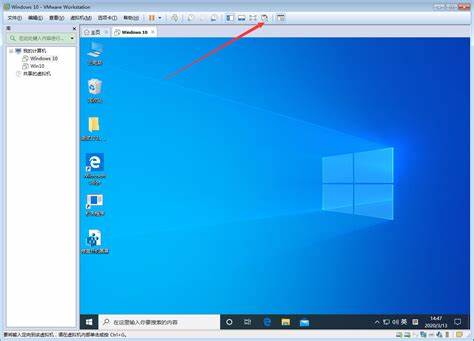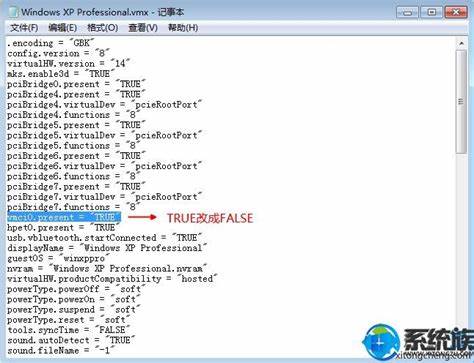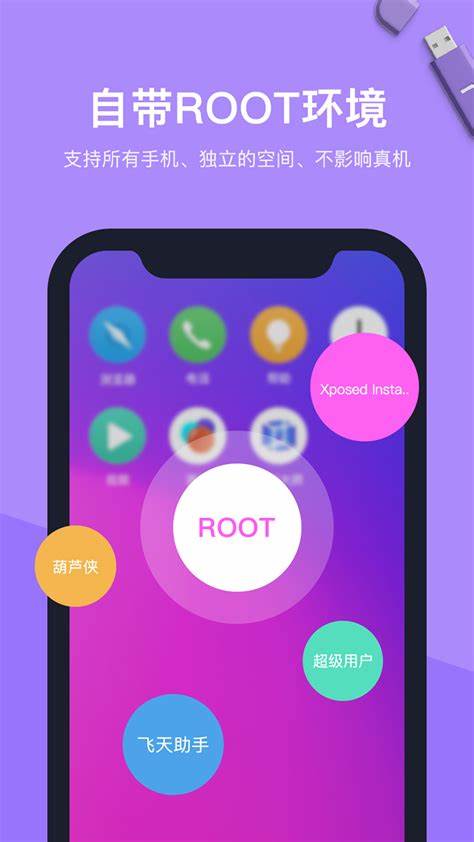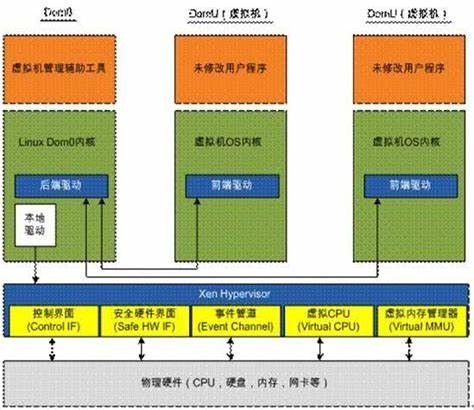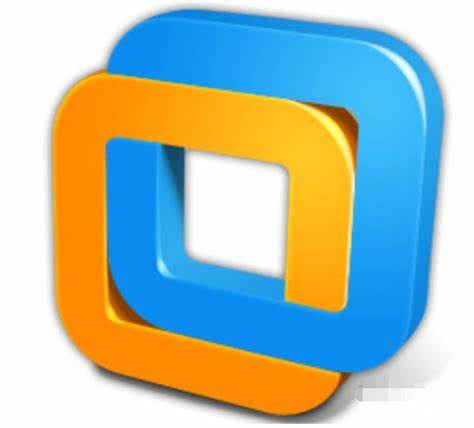bios开启虚拟化后还是显示禁用(bios打开虚拟化功能)
- 虚拟化
- 2024-03-10 03:23:10
- 8068
BIOS 开启虚拟化后仍然显示禁用时的排查要素:
硬件兼容性:
- 确保 CPU 支持虚拟化(VT-x 或 AMD-V)。
- 检查 BIOS 版本是否是最新的,并支持虚拟化。
- 某些主板可能需要启用额外的虚拟化设置(例如 Intel Virtual Machine Control 或 AMD-V IOMMU)。
BIOS 设置:
- 再次进入 BIOS,仔细检查虚拟化设置是否正确启用。
- 导航到包含虚拟化选项的 BIOS 菜单。
- 确保虚拟化技术(例如 Intel VT-x 或 AMD-V)已明确开启。
- 保存 BIOS 设置并重新启动。
操作系统配置:
- 确保操作系统支持虚拟化。
- 在 Windows 系统中,检查 BIOS 设置中是否启用了 Hyper-V 虚拟化平台。
- 在 Linux 系统中,确保内核在编译时启用 KVM 模块。
其他因素:
- 已安装的第三方软件可能与虚拟化功能冲突,请尝试暂时禁用它们。
- 某些安全设置(例如 UEFI 安全启动)可能会禁用虚拟化功能,请尝试临时禁用这些设置。
- 联系设备制造商或 BIOS 开发人员寻求技术支持。
上一篇:虚拟化开启好还是关闭
下一篇:bios怎么看虚拟化有没有打开